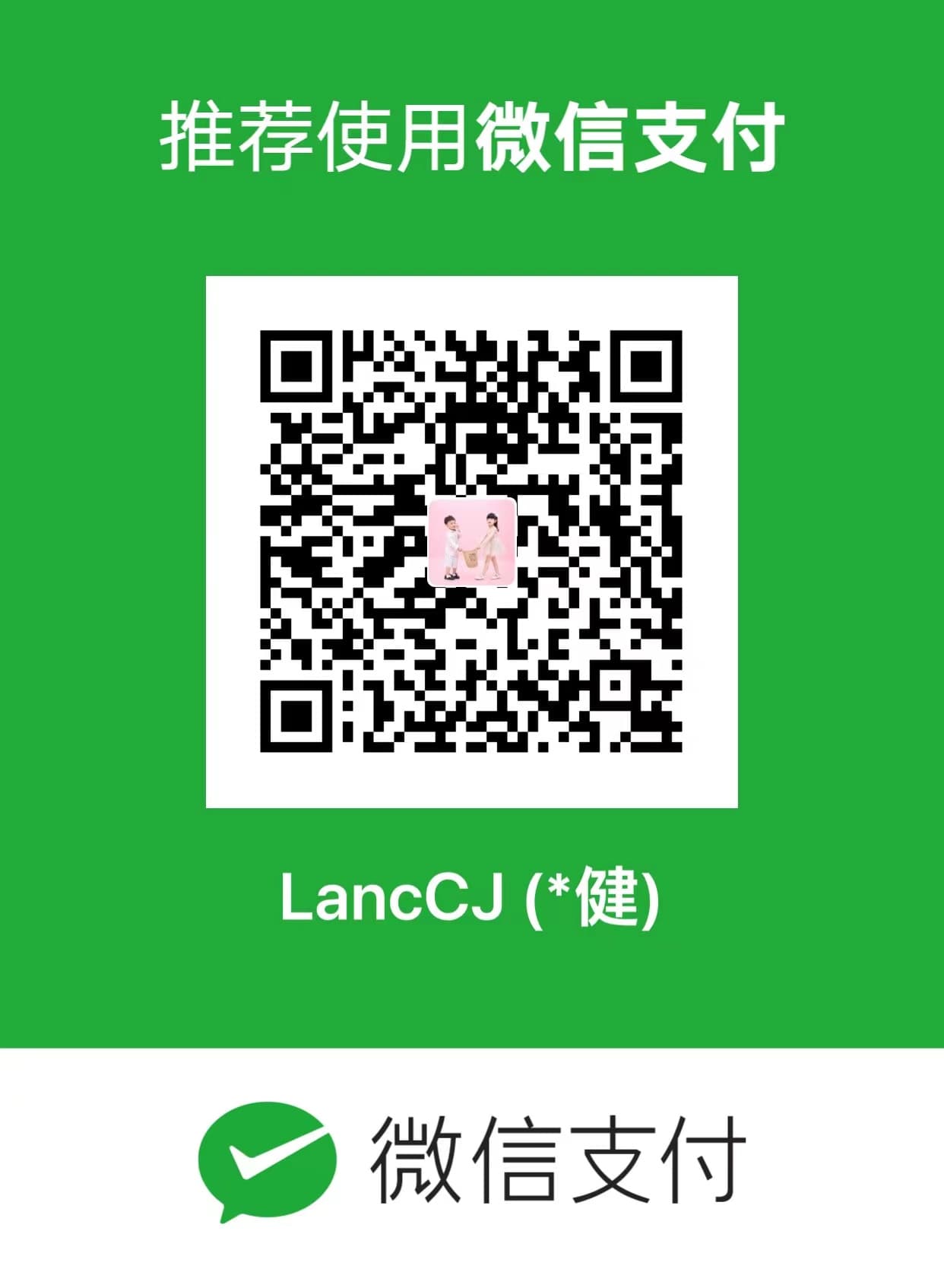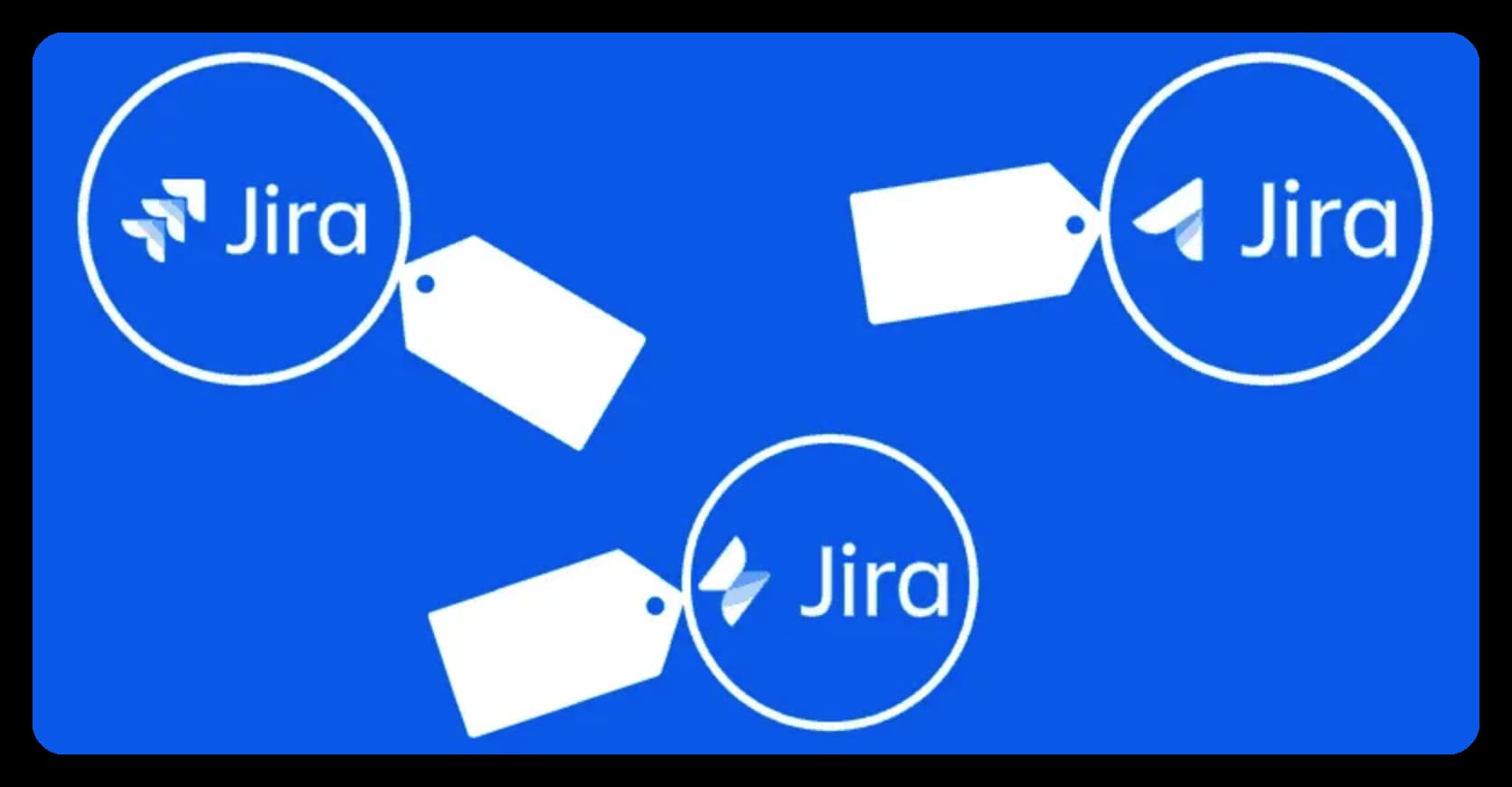Docker搭建Jira(9.2.0)
教程简介
本教程主要讲解基于docker安装jira。Jira是什么?Jira是Atlassian公司出品的项目与事务跟踪工具,被广泛应用于缺陷跟踪、客户服务、需求收集、流程审批、任务跟踪、项目跟踪和敏捷管理等工作领域。与之差不多的系统有,Redmne,国内我们有腾讯的TAPD,禅道等优秀的软件。教程中的和谐部分是网络上提供资源,并非本人推荐方式,仅供学习使用,商用或者其他用途请购买正版,如有涉及侵权请联系作者进行删除操作。
实际操作中,误使用了镜像haxqer/jira:rm的tag,大家使用最新即可,仓库原作者会更新以github readme为准,当前时间点最新版本为v9.2.0
环境及软件准备
- MacOS Monterey 12.3.1
- Docker 20.10.14
- MySql 5.7.34
- Jira 9.2.0
操作步骤
拉取镜像
docker pull haxqer/jira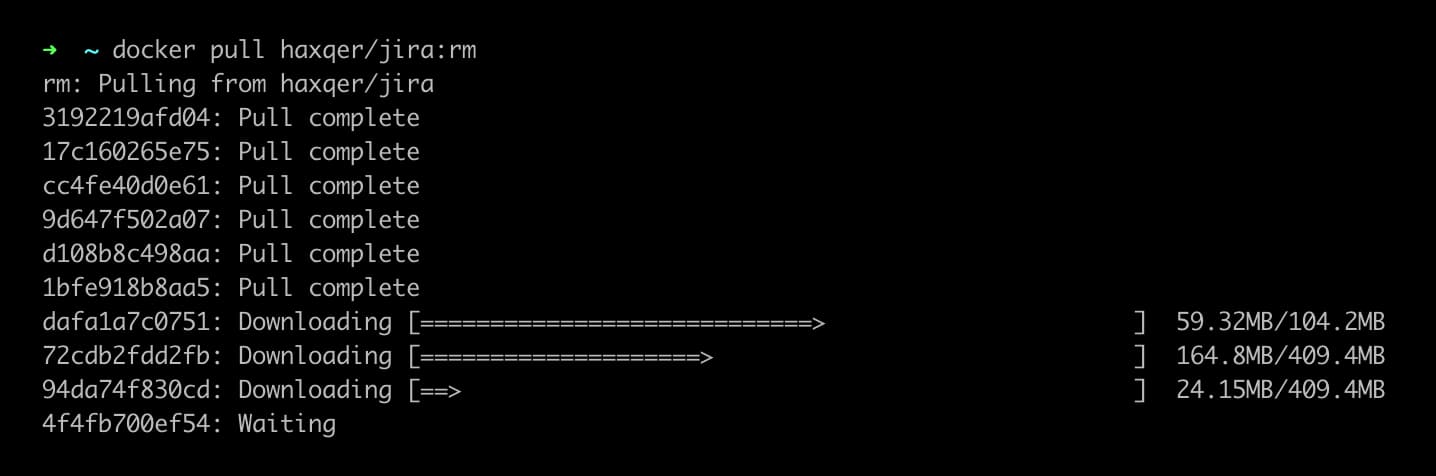
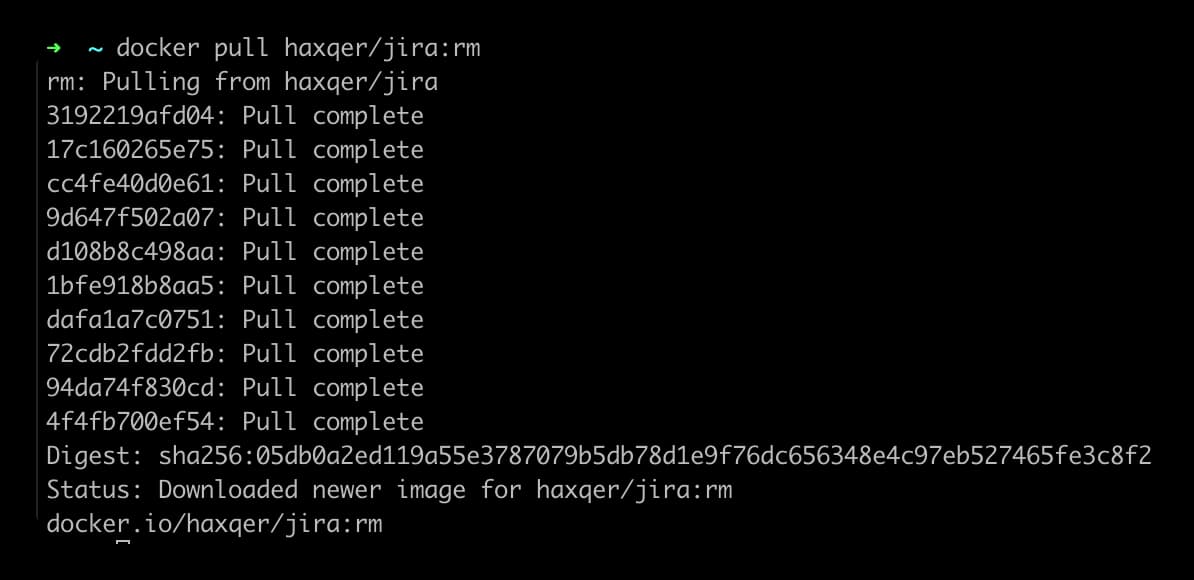
运行镜像,设置好映射目录
docker run -p 18080:8080 -v /Users/youPath/Documents/docker/jira:/var/jira --name jira -e TZ='Asia/Shanghai' haxqer/jira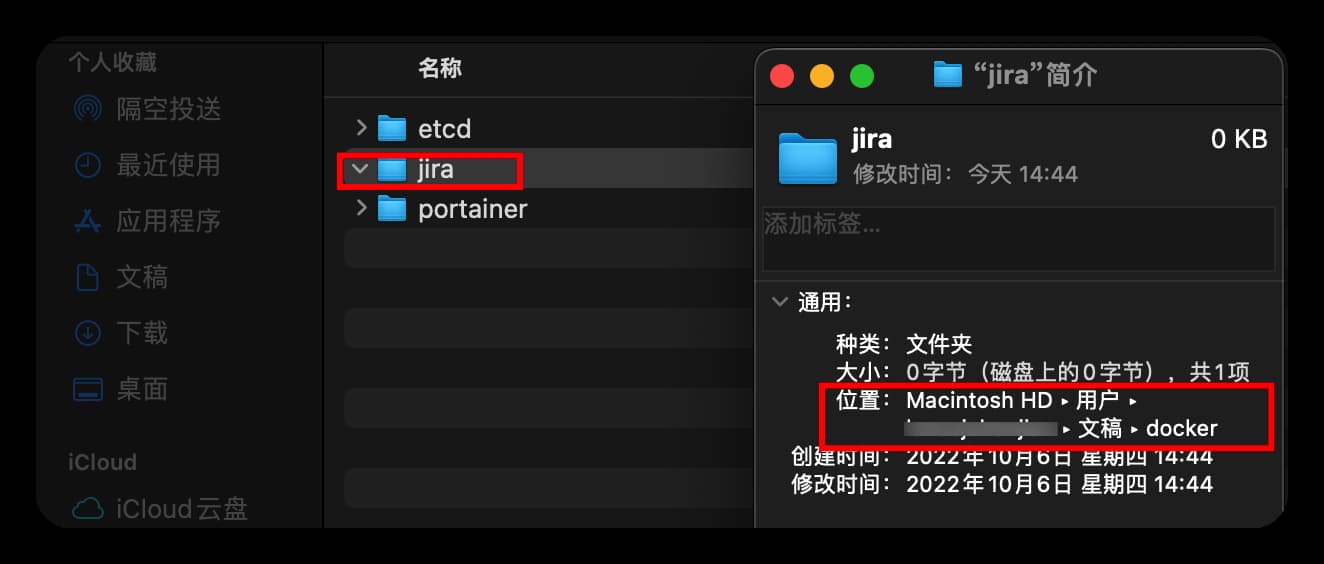

注意:1.修改成自己的本地目录,其中
/Users/youPath/Documents/docker/jira是我的路径,此处整体替换实际路径配置数据库
浏览器打打开本机jira配置界面,将提前准备好的数据库在配置界面进行填写即可。此次准备了5.7.34的数据库,并且已经按照文档要求设置好了,所以直接进行配置.
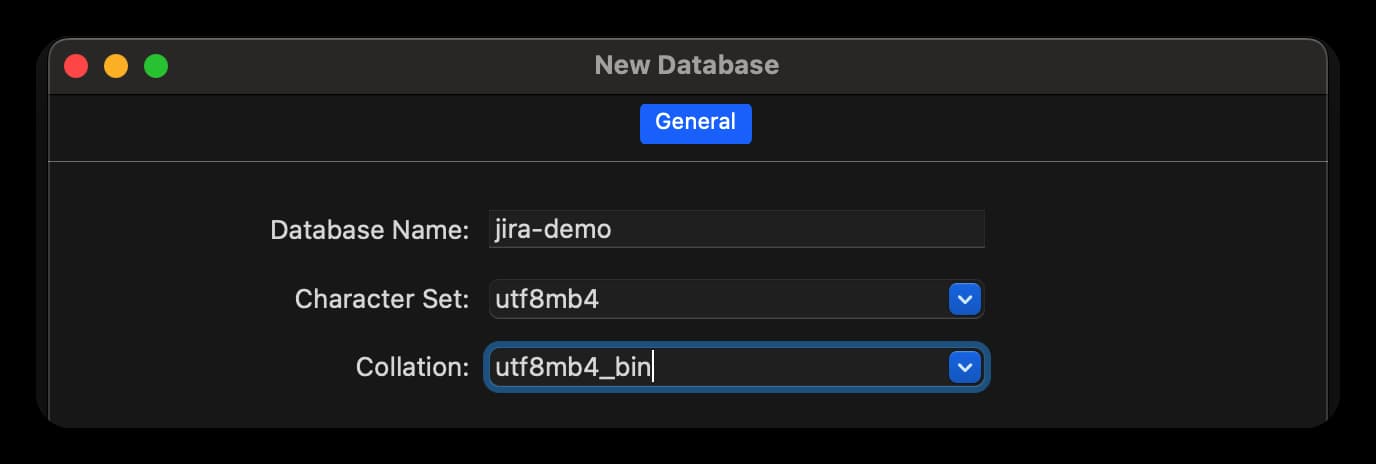
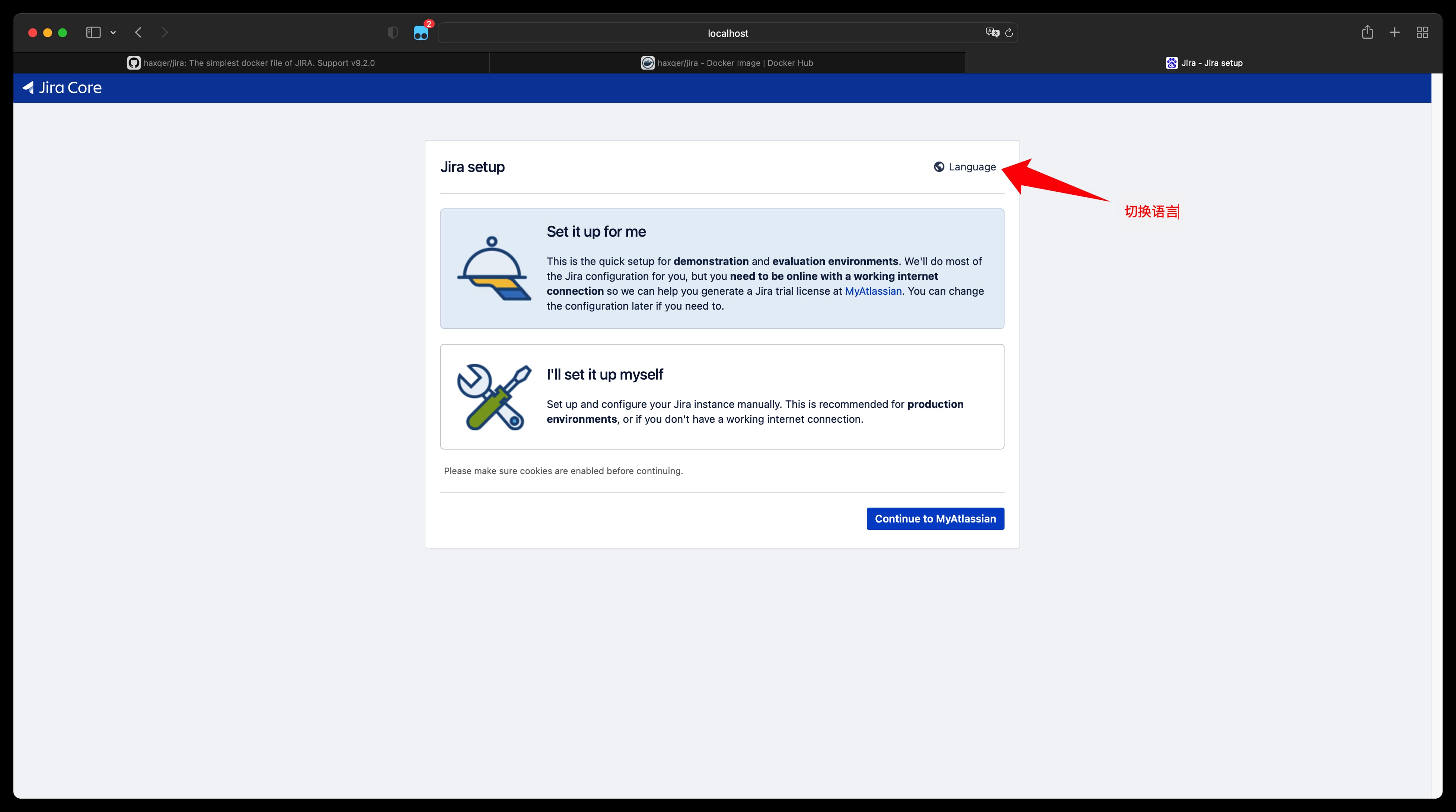
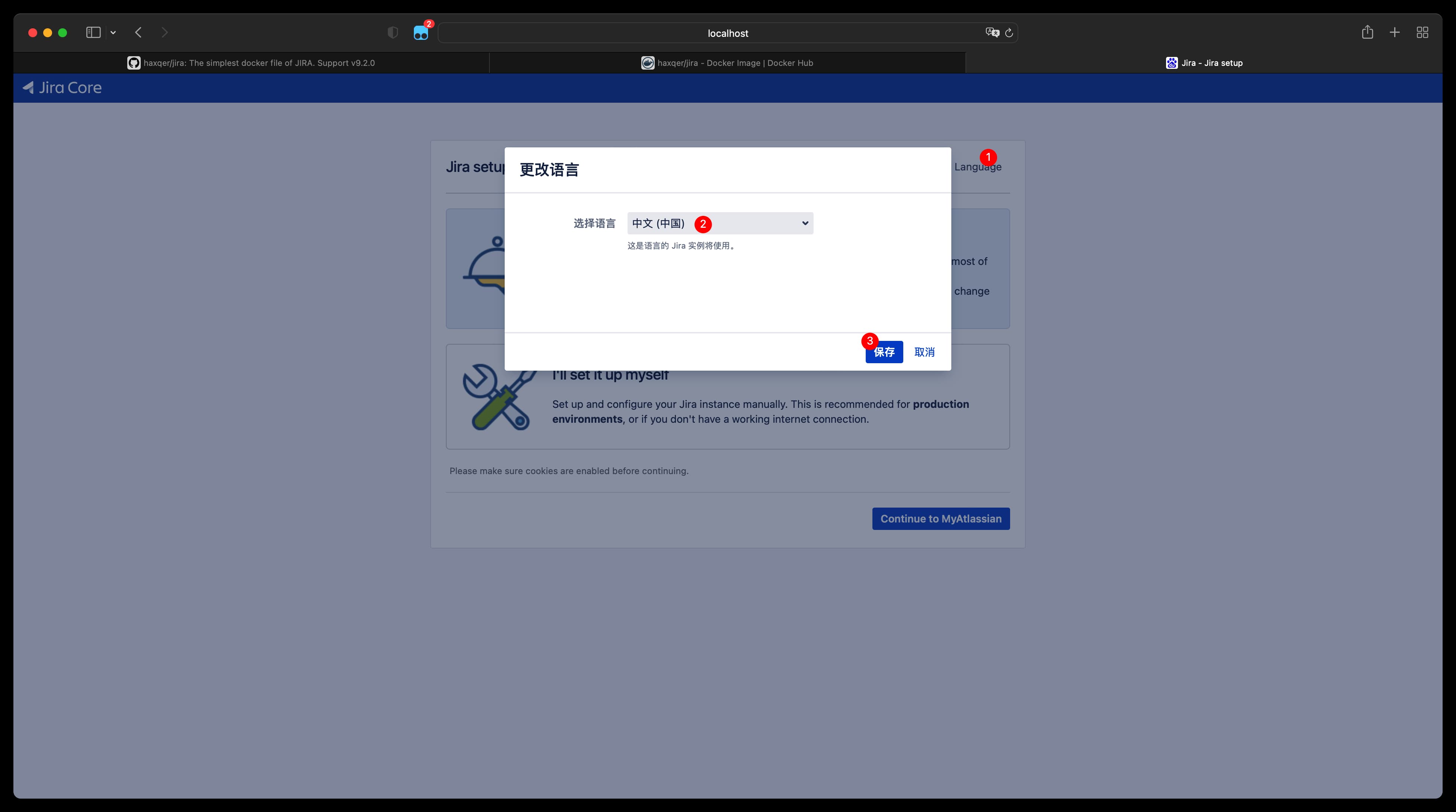
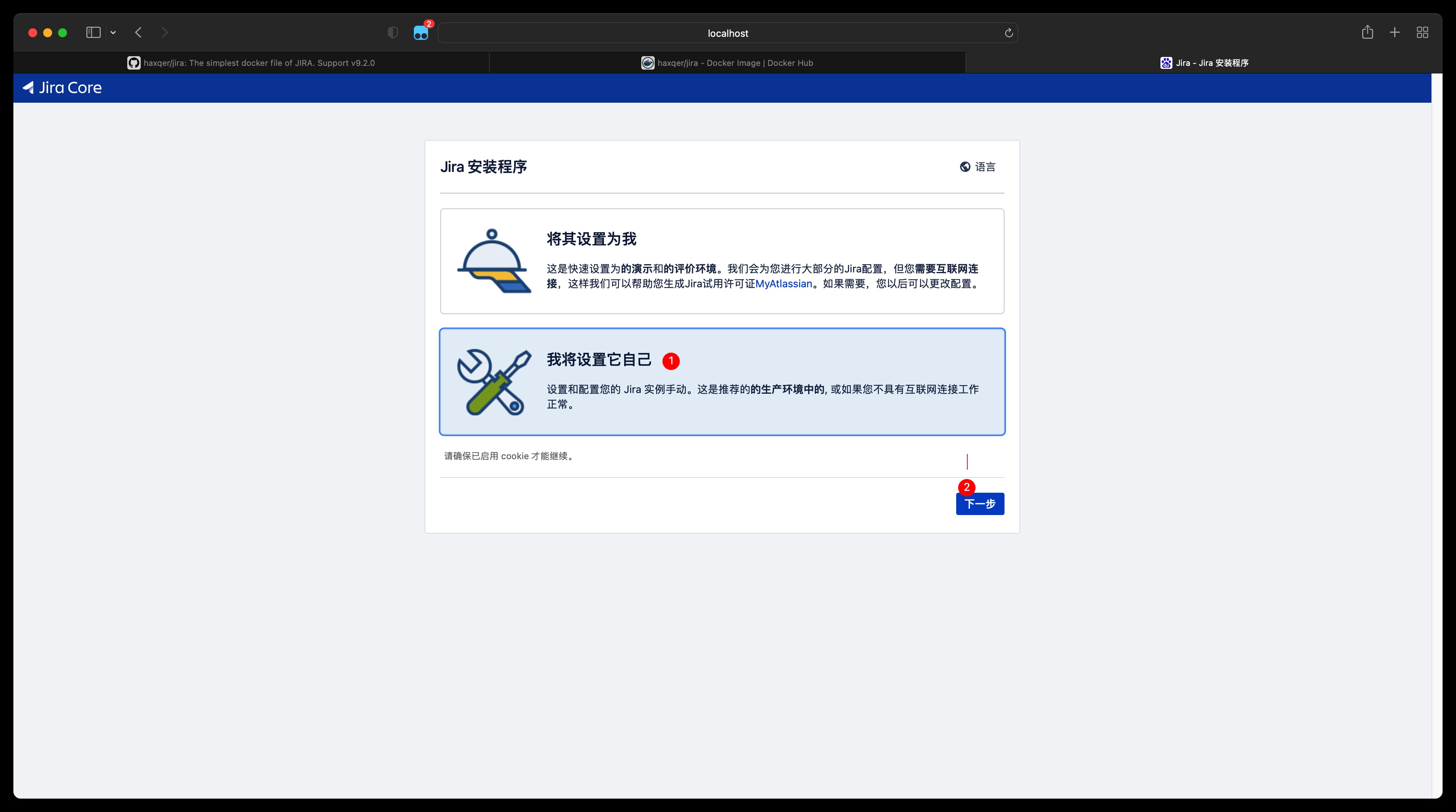
提醒:
1.数据库有一些设置,具体设置可以参考:官方链接其他数据库说明
2.官方默认无内置mysql jdbc驱动,当前镜像作者已经内置无需再进行内置操作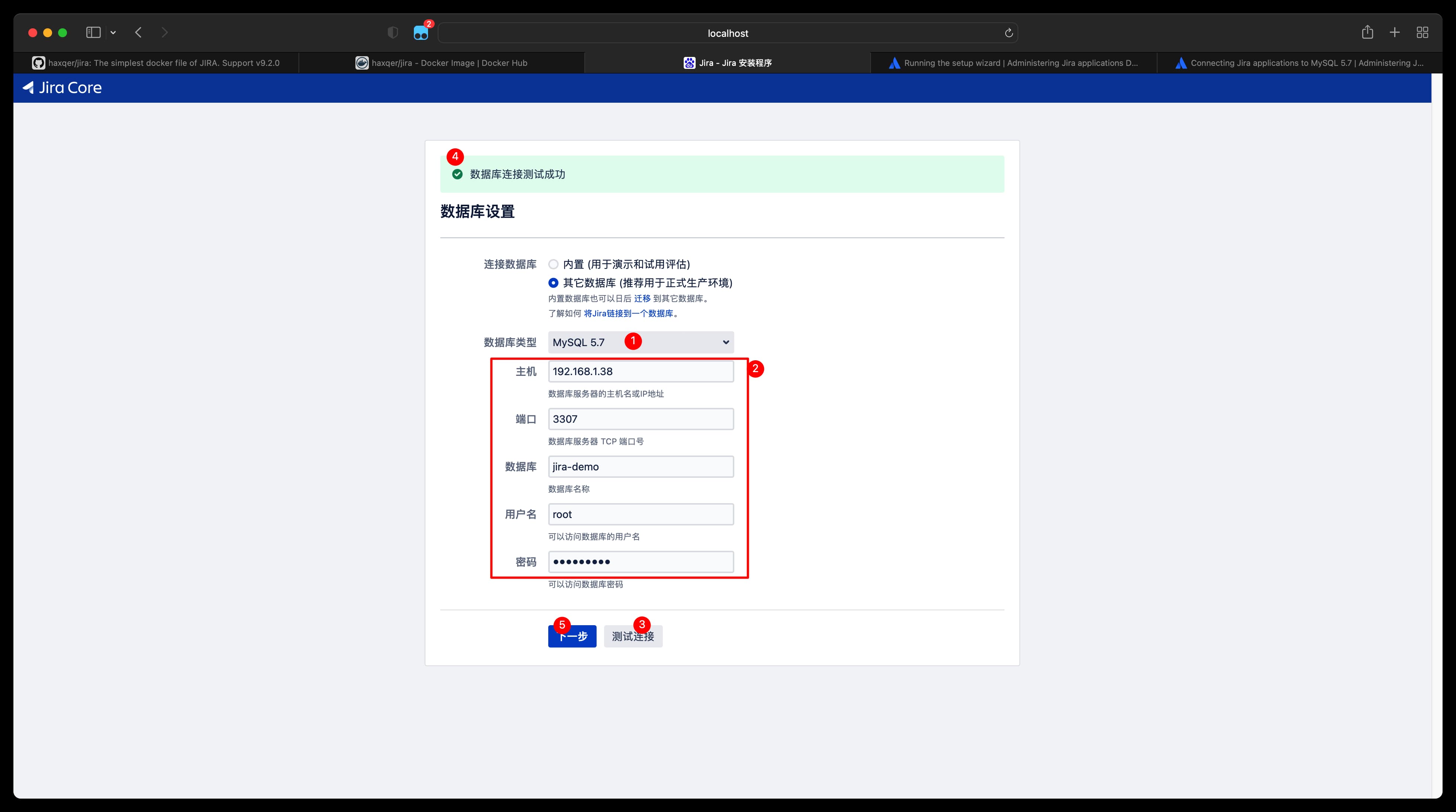
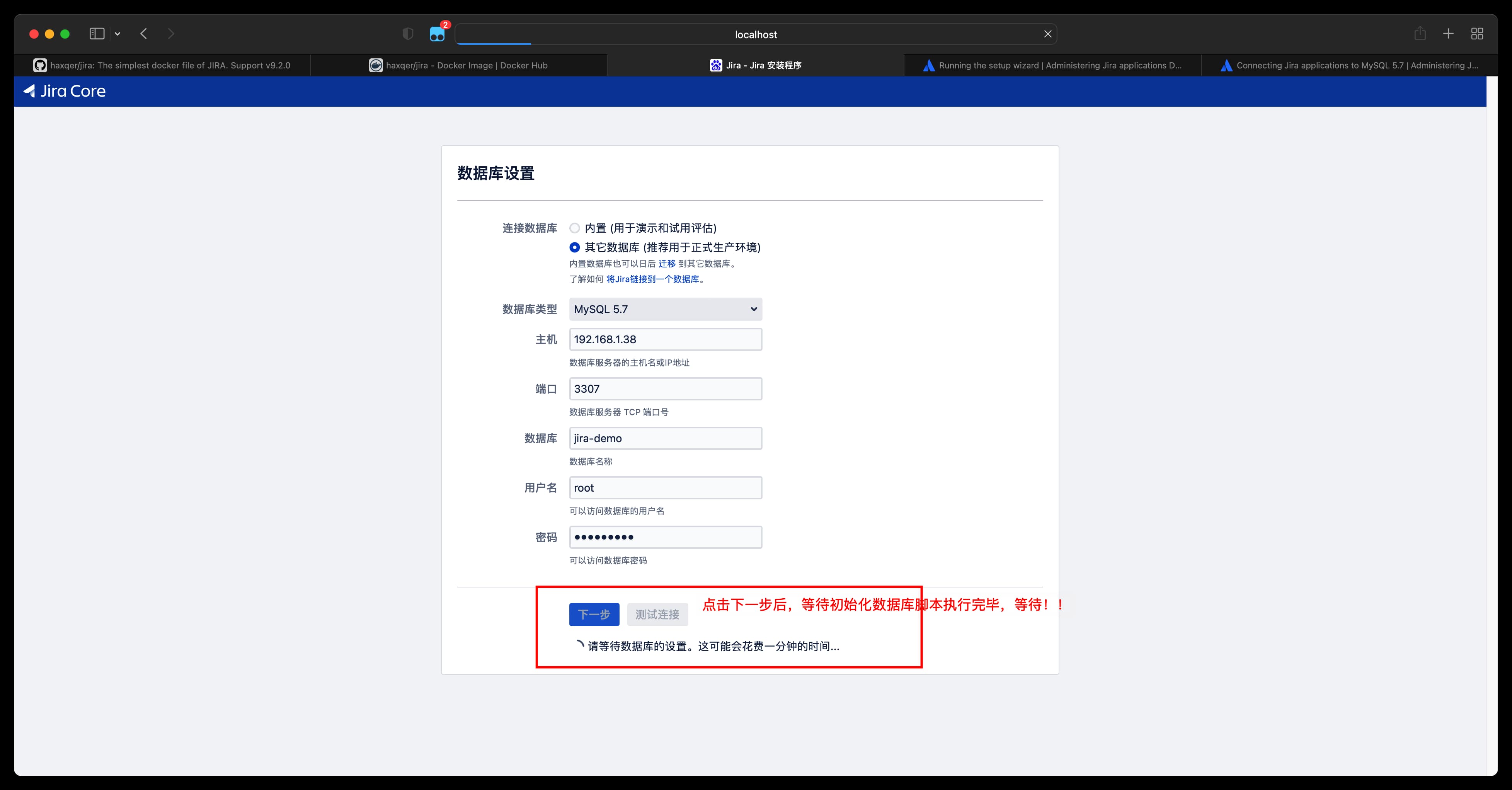
数据库初始化需要等待一段时间,耐心等待,最终如下数据库表截图,一共表:420张(jira 9.2.0版本下),待完成后继续配置。
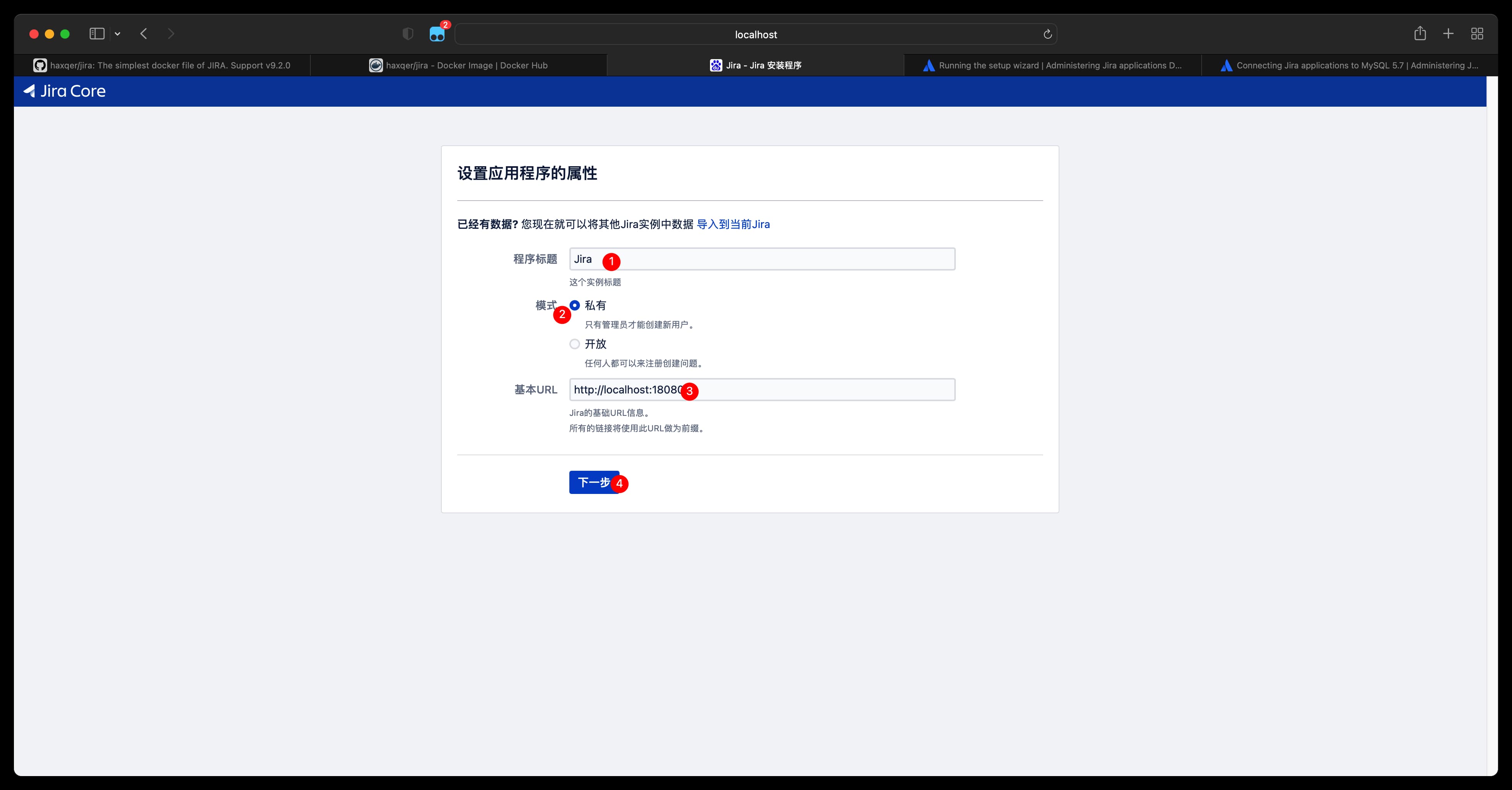
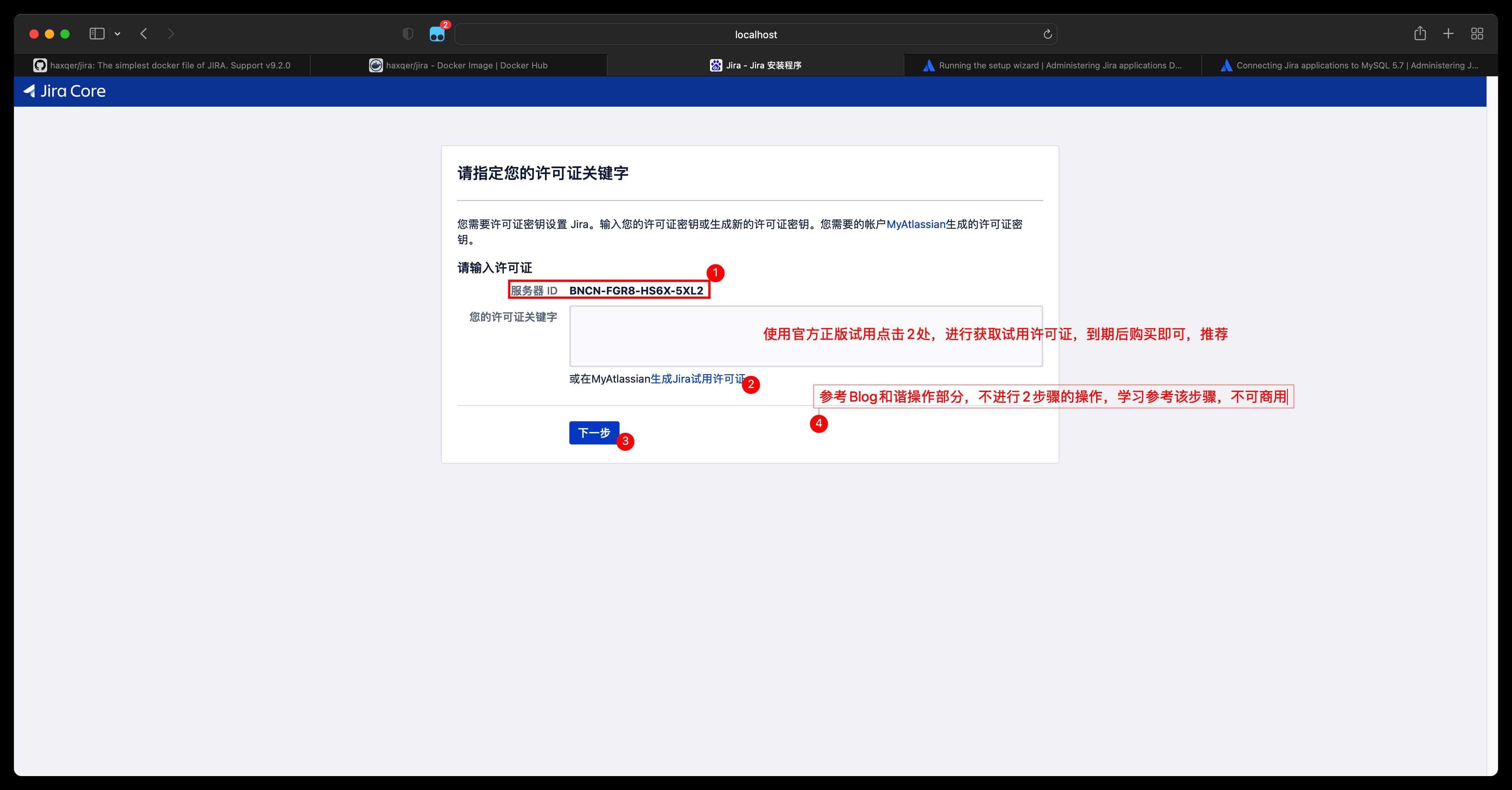
提醒:假如使用官方正版且试用,请点击截图2处,按照官方指引进行操作。假如想免费和谐使用则继续往下参考即可,点击前往
官方正版操作到2就结束了,自动填写完许可证则进行管理员账号信息设置。继续后面操作
-
和谐操作需要进入到Docker容器内部进行操作,执行如下命令
上文中jira容器名称定义为 jira 所以如下命令进行生成许可证
docker exec jira java -jar /var/agent/atlassian-agent.jar -p jira -m haxqer666@gmail.com -n haxqer666@gmail.com -o http://website -s you-server-id-xxxxyou-server-id-xxxx 替换成之前截图里面的服务器ID信息,即:BNCN-FGR8-HS6X-5XL2,所以最终命令为
docker exec jira java -jar /var/agent/atlassian-agent.jar -p jira -m haxqer666@gmail.com -n haxqer666@gmail.com -o http://website -s BNCN-FGR8-HS6X-5XL2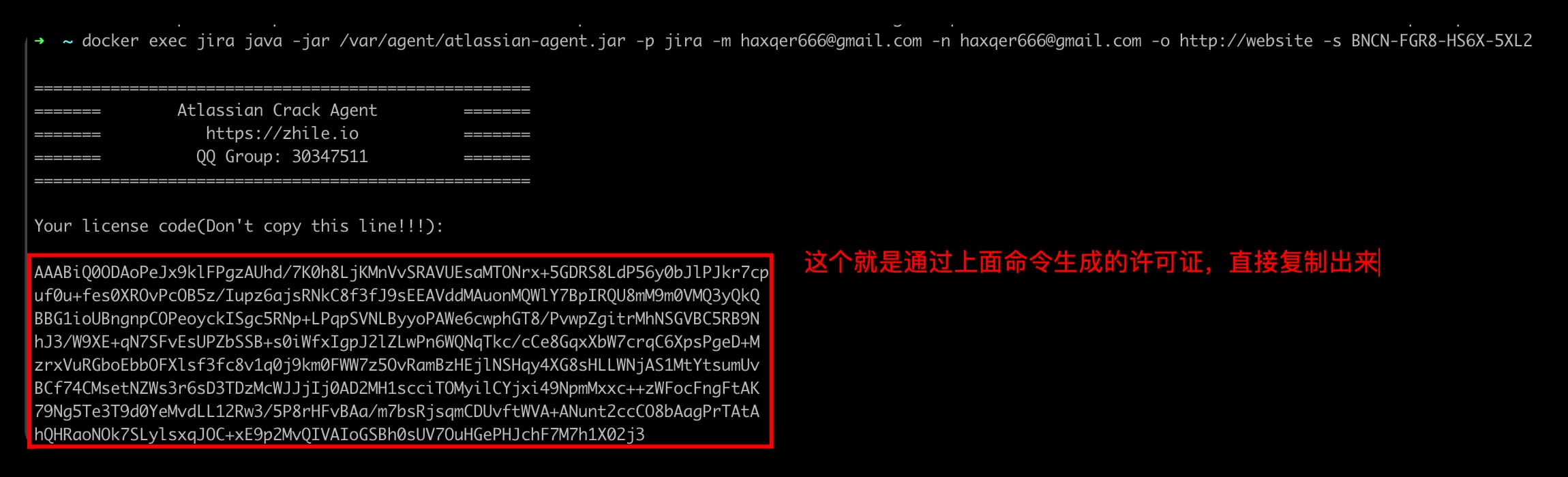
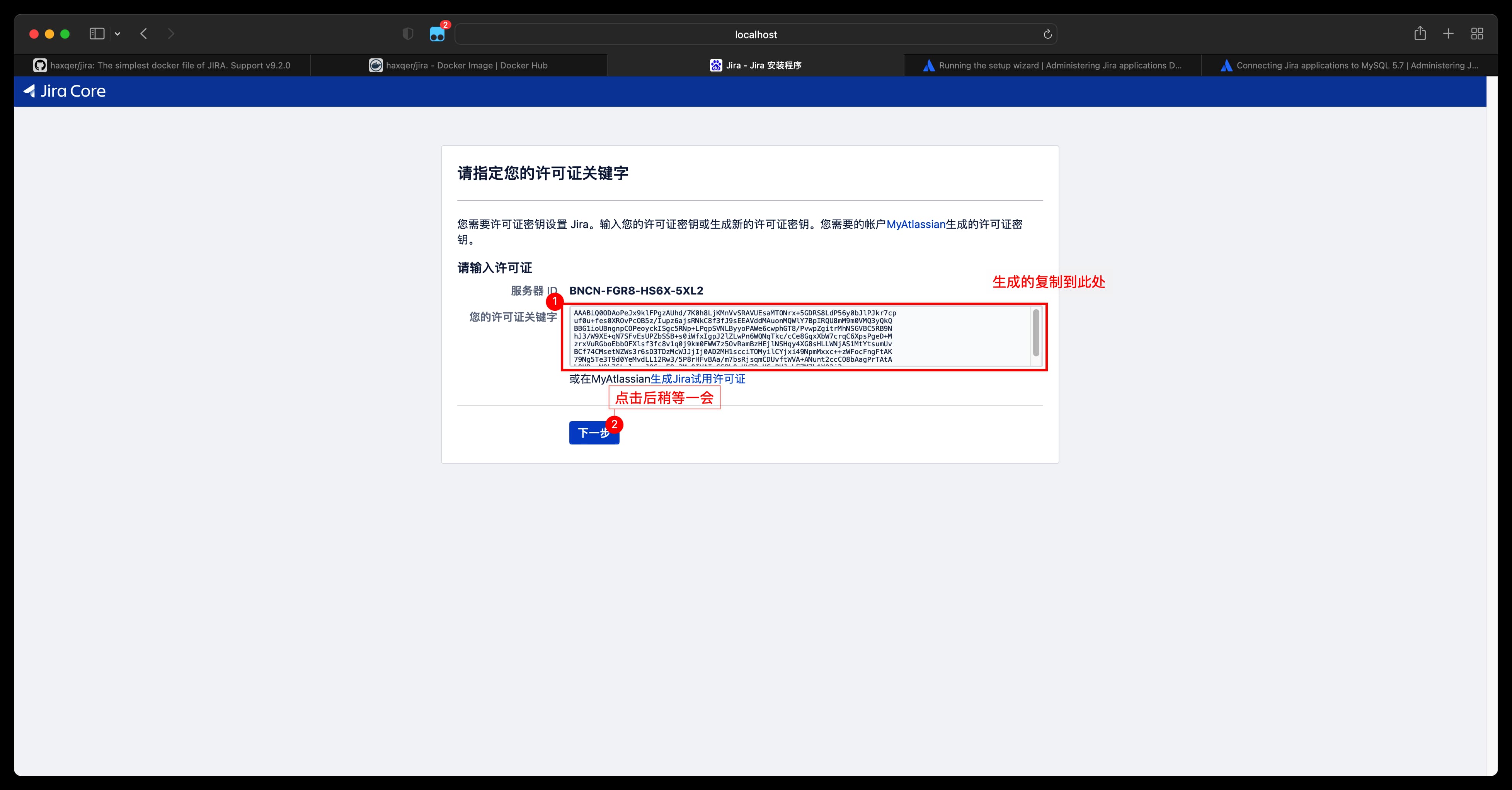
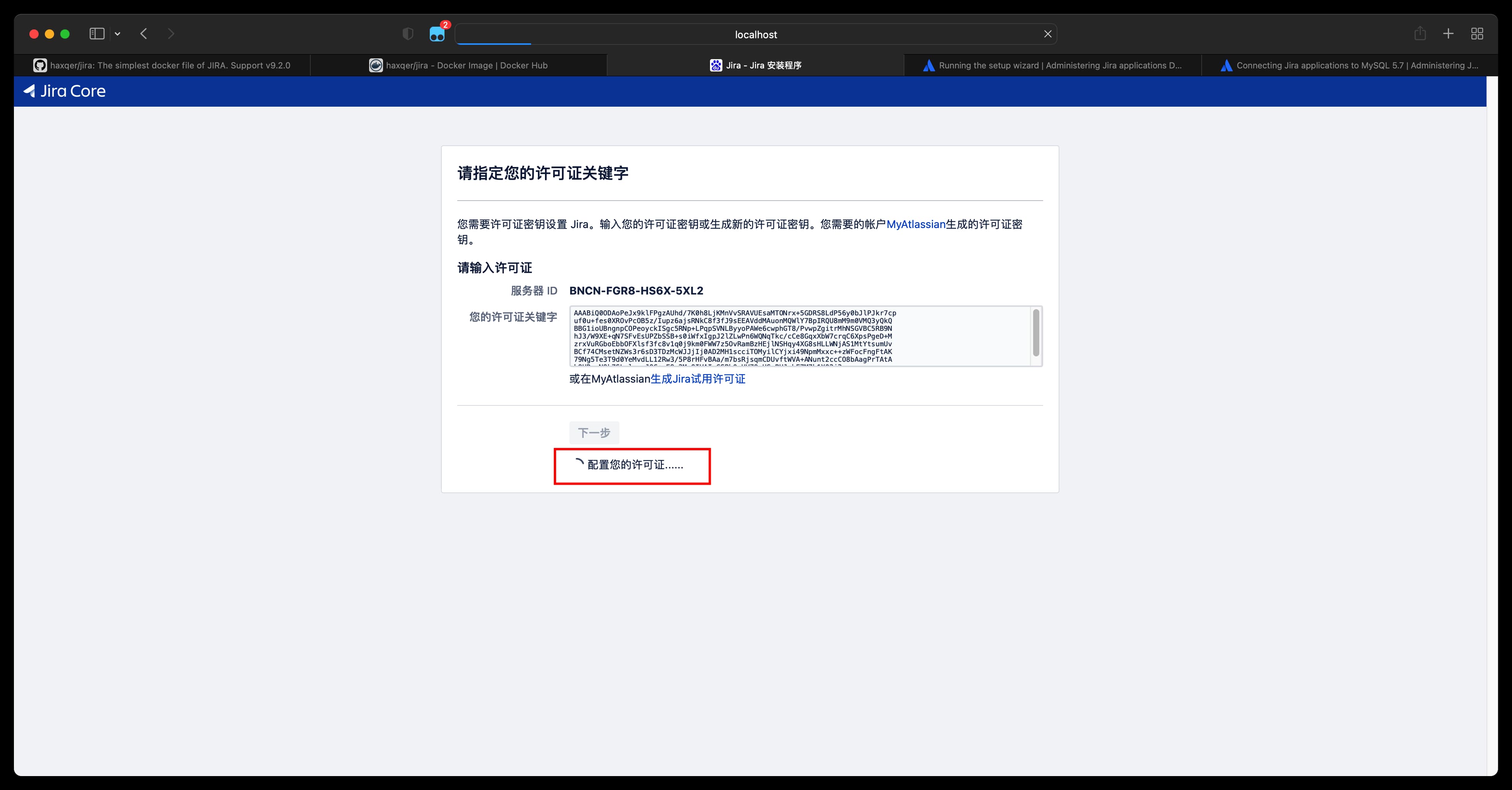
设置完成许可证后就进入到了设置管理员账户界面继续下面环节了。
-
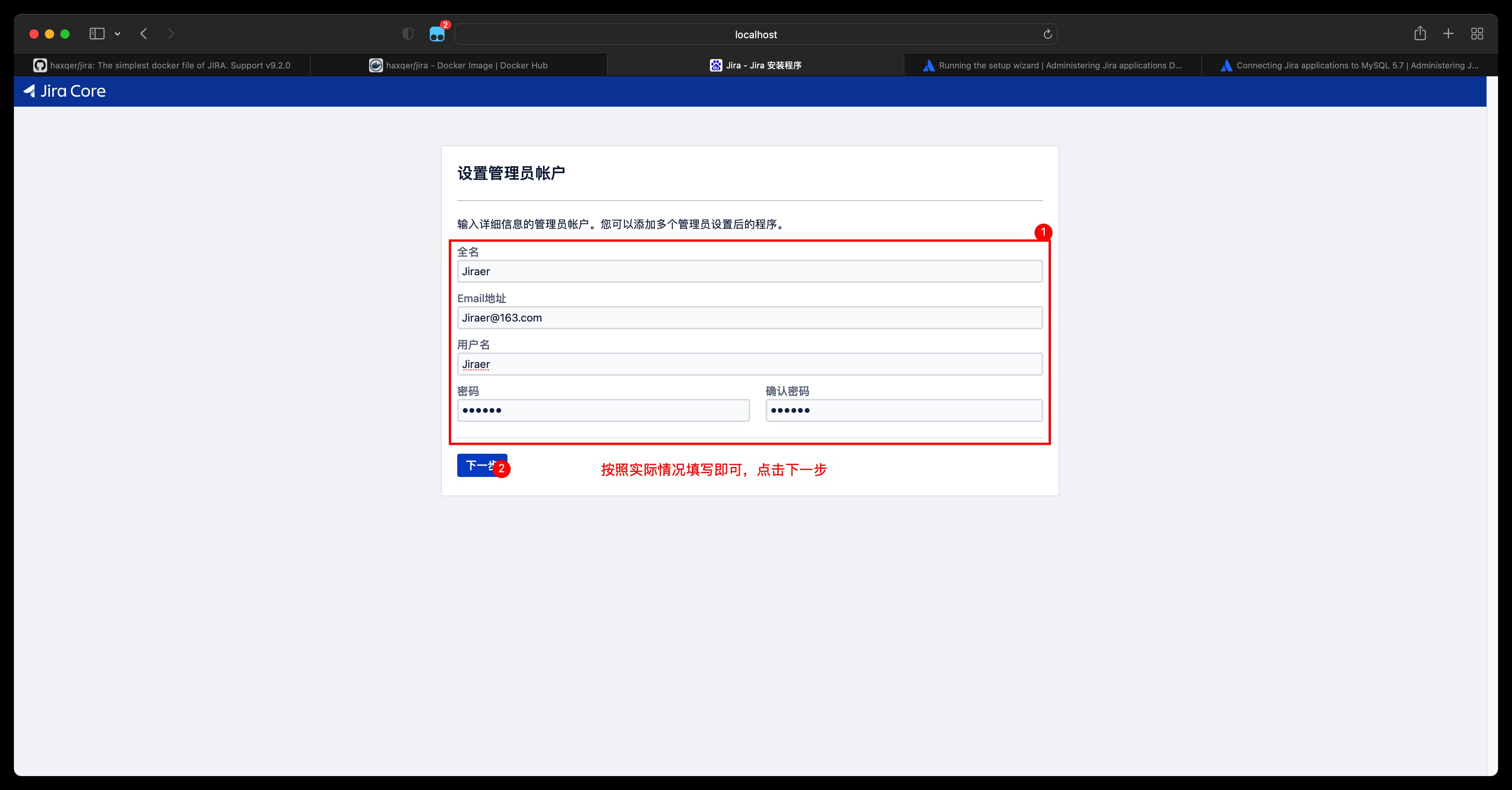
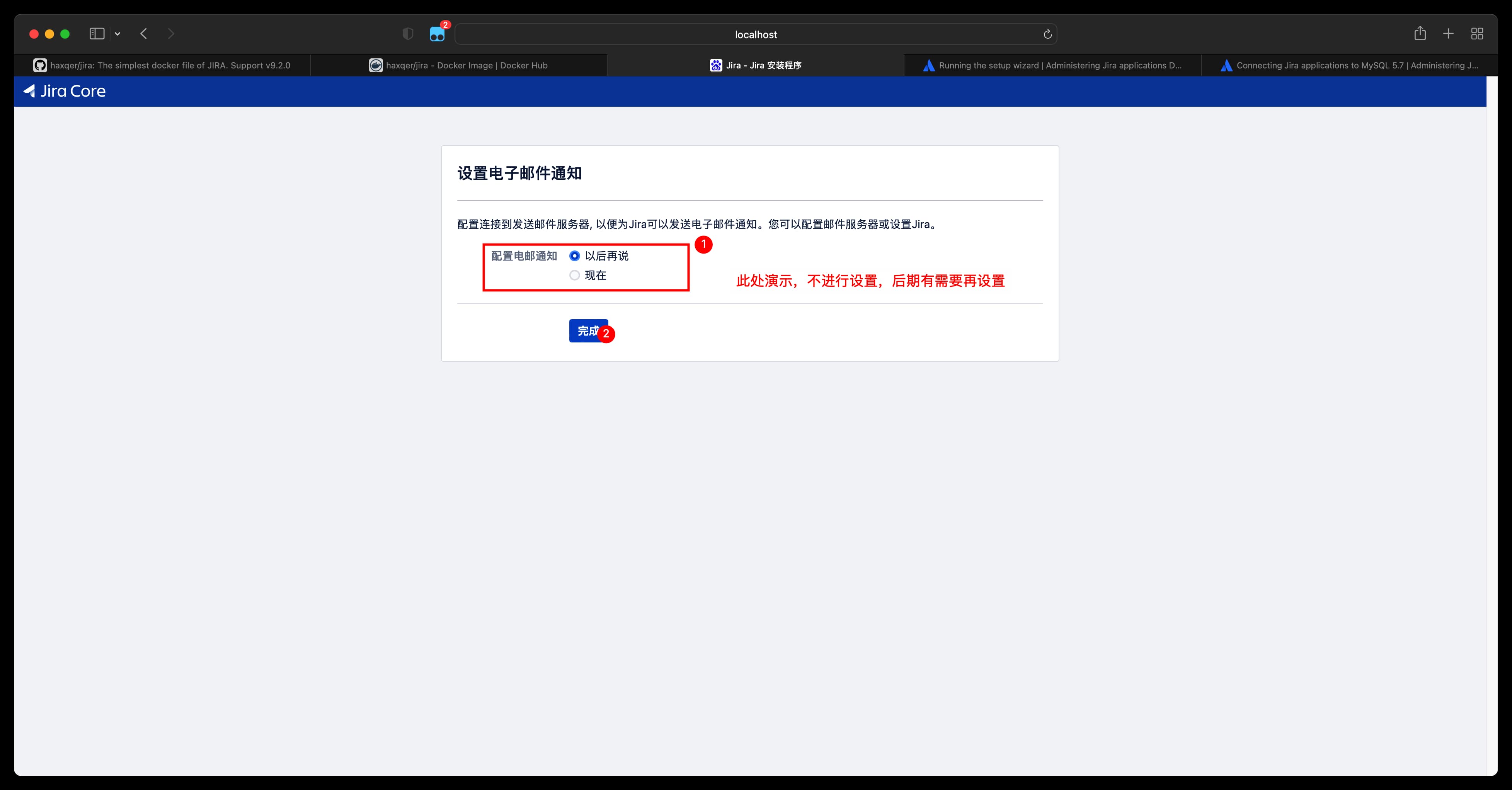
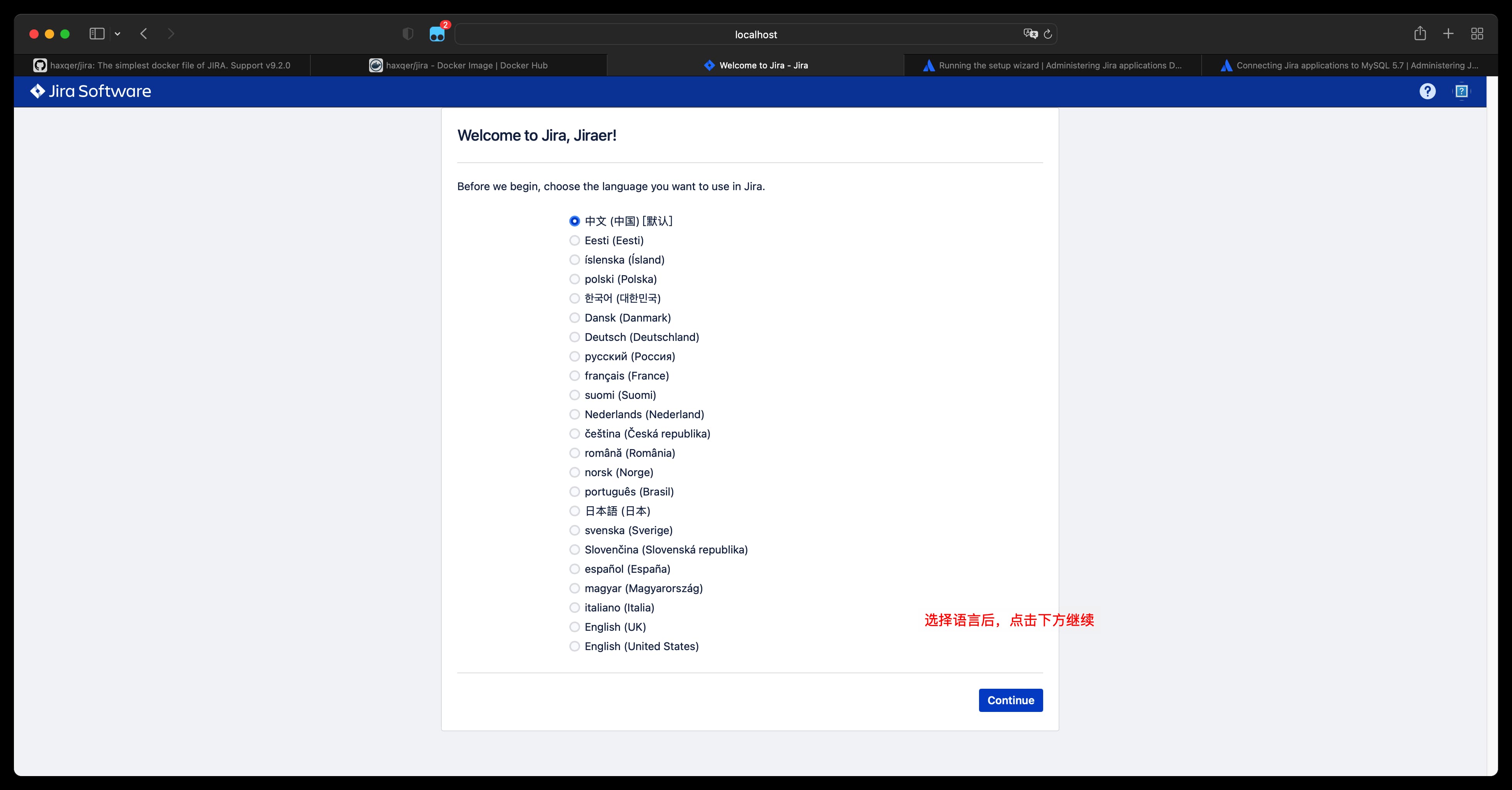
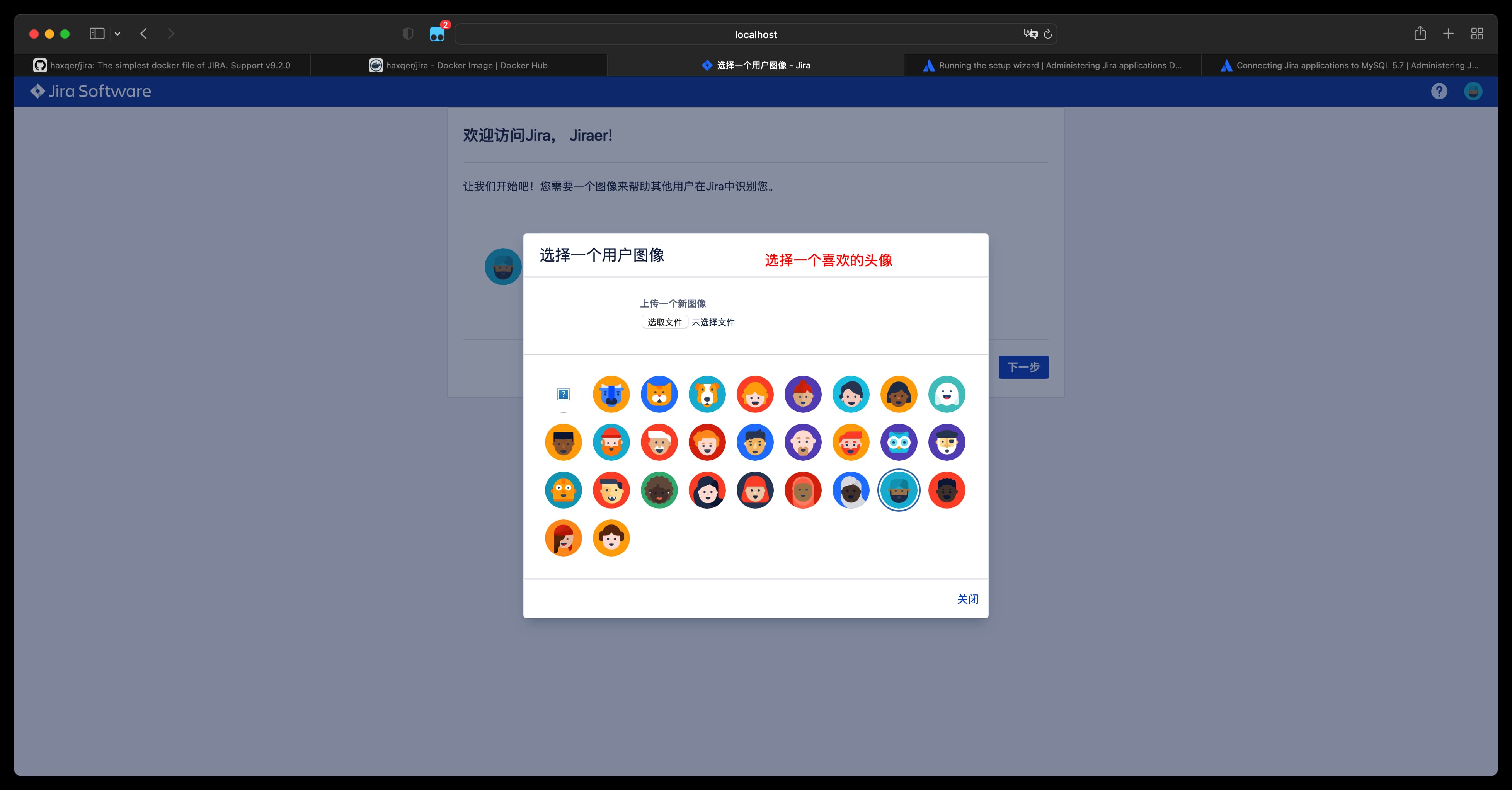
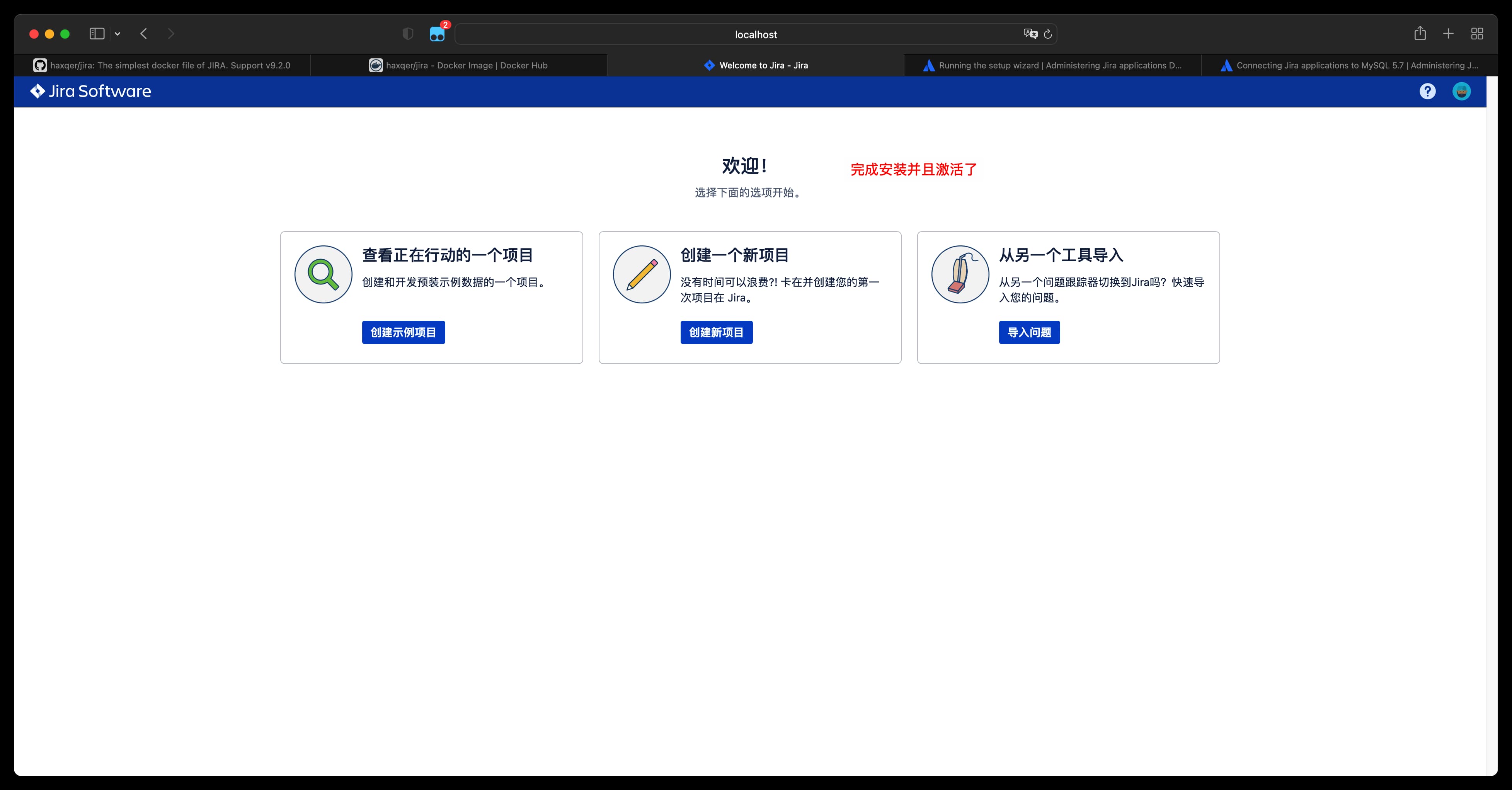
至此完成了全部的安装过程!
测试校验创建项目
继续浏览器打开打开本机jira配置界面
创建一个DEMO项目作为演示
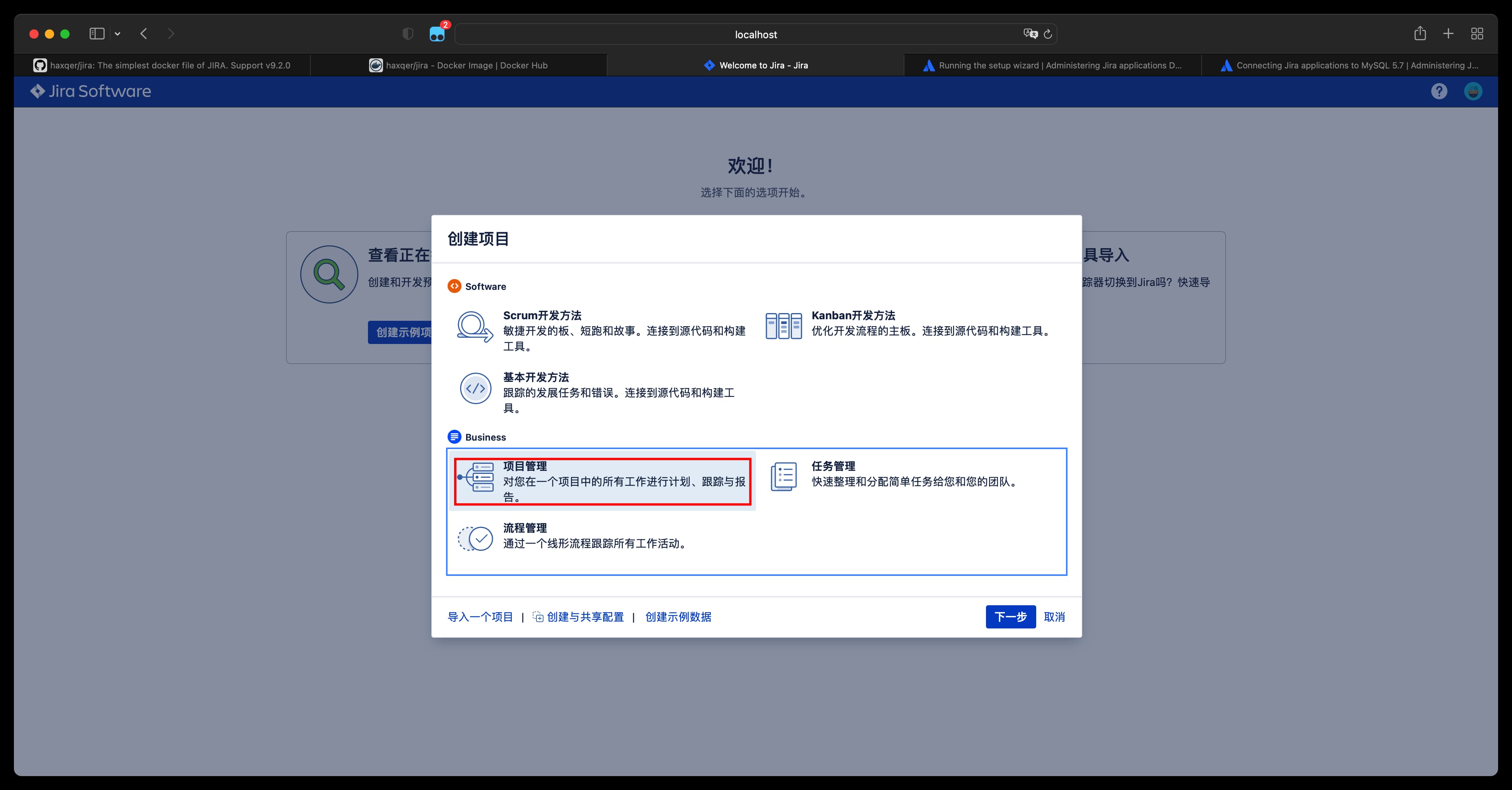
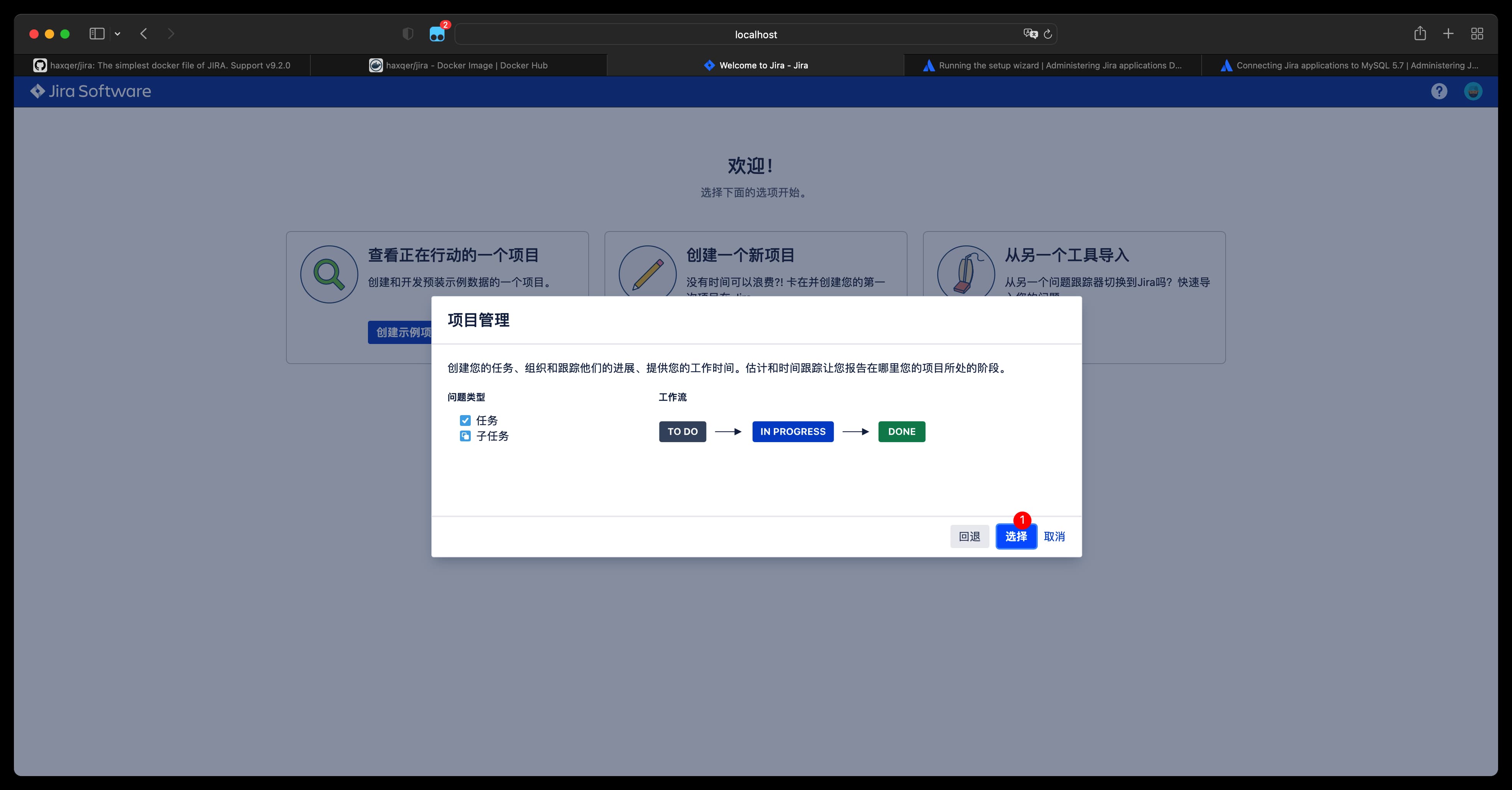
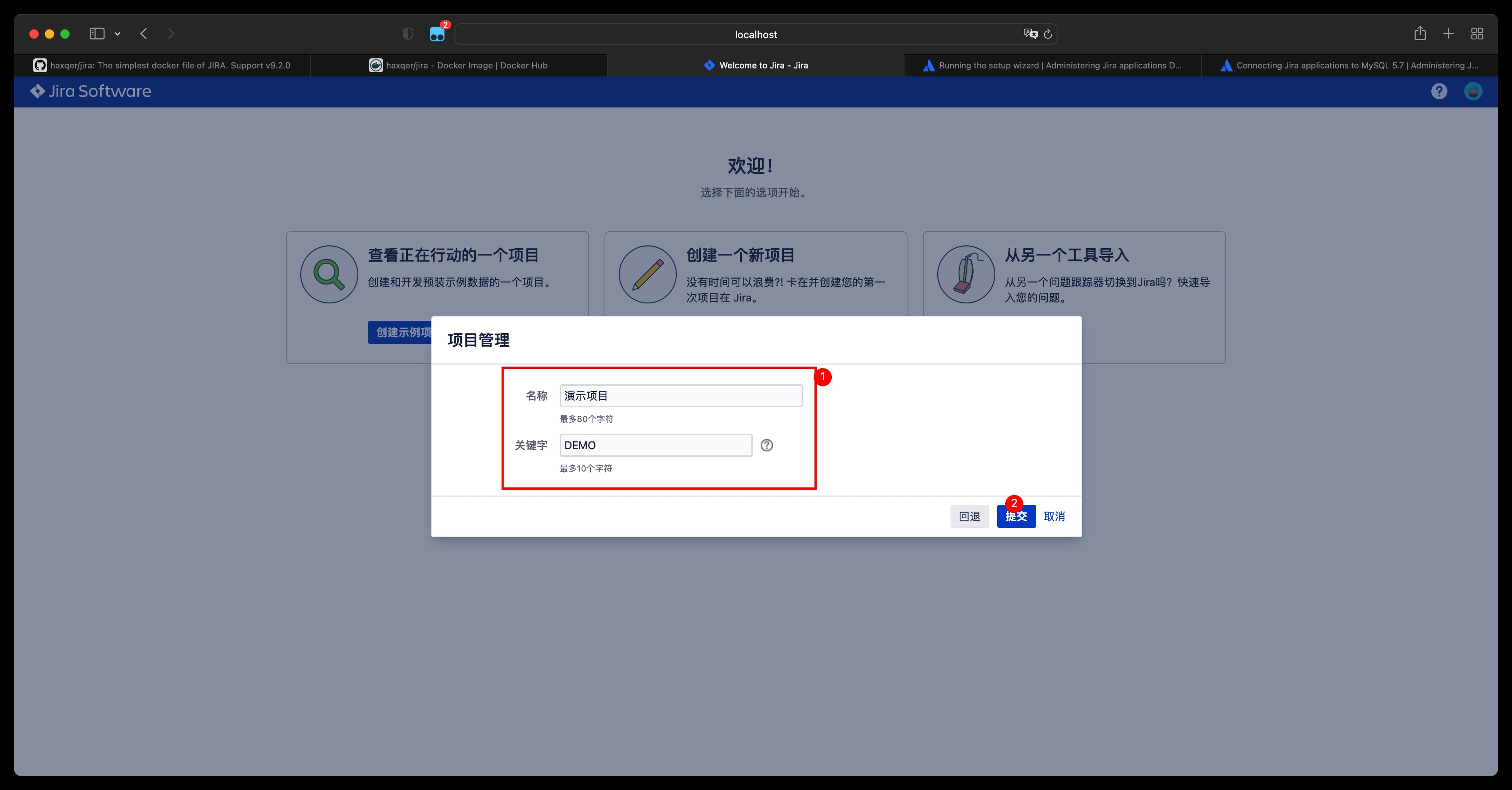
查看许可证信息
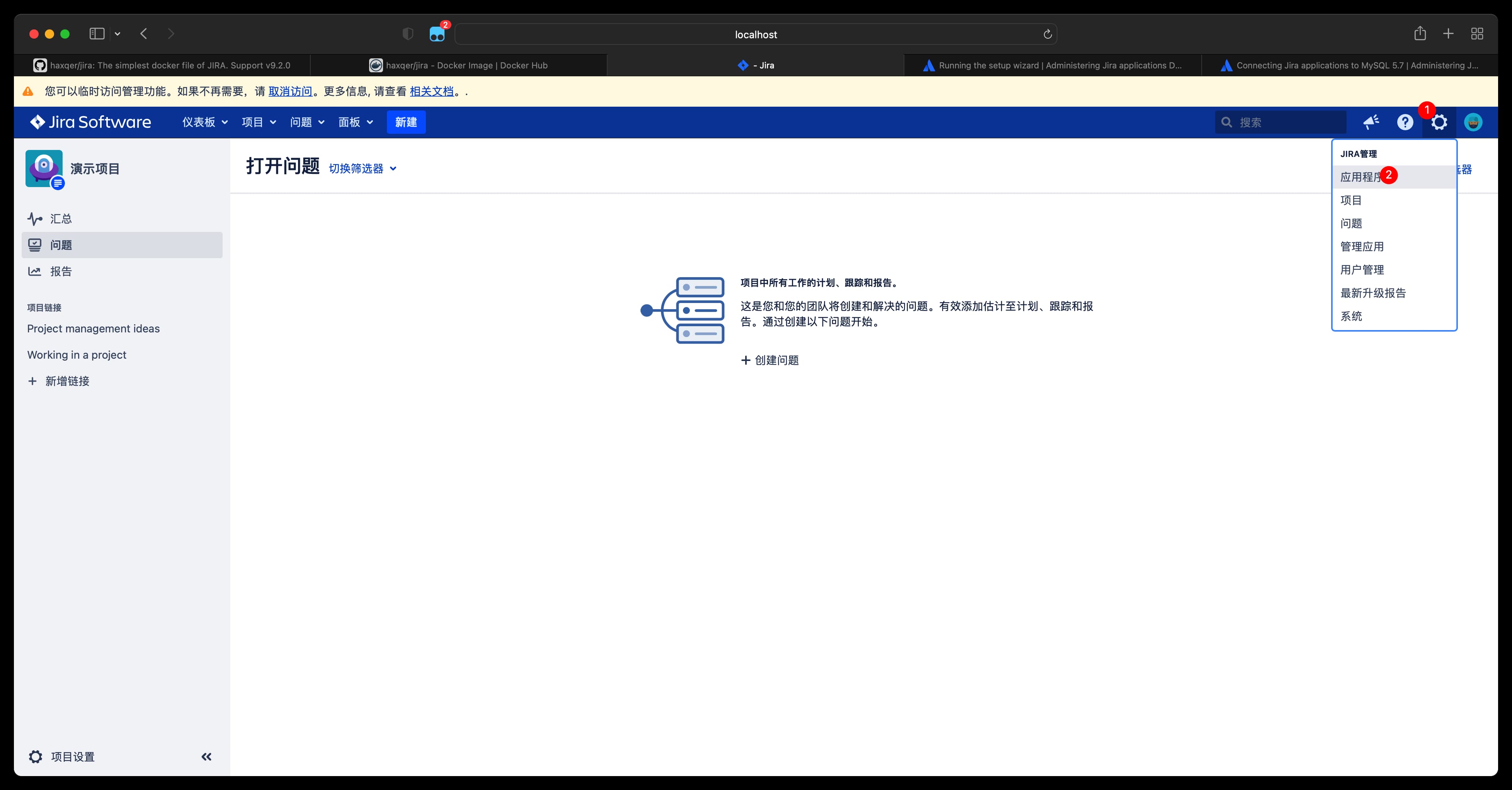
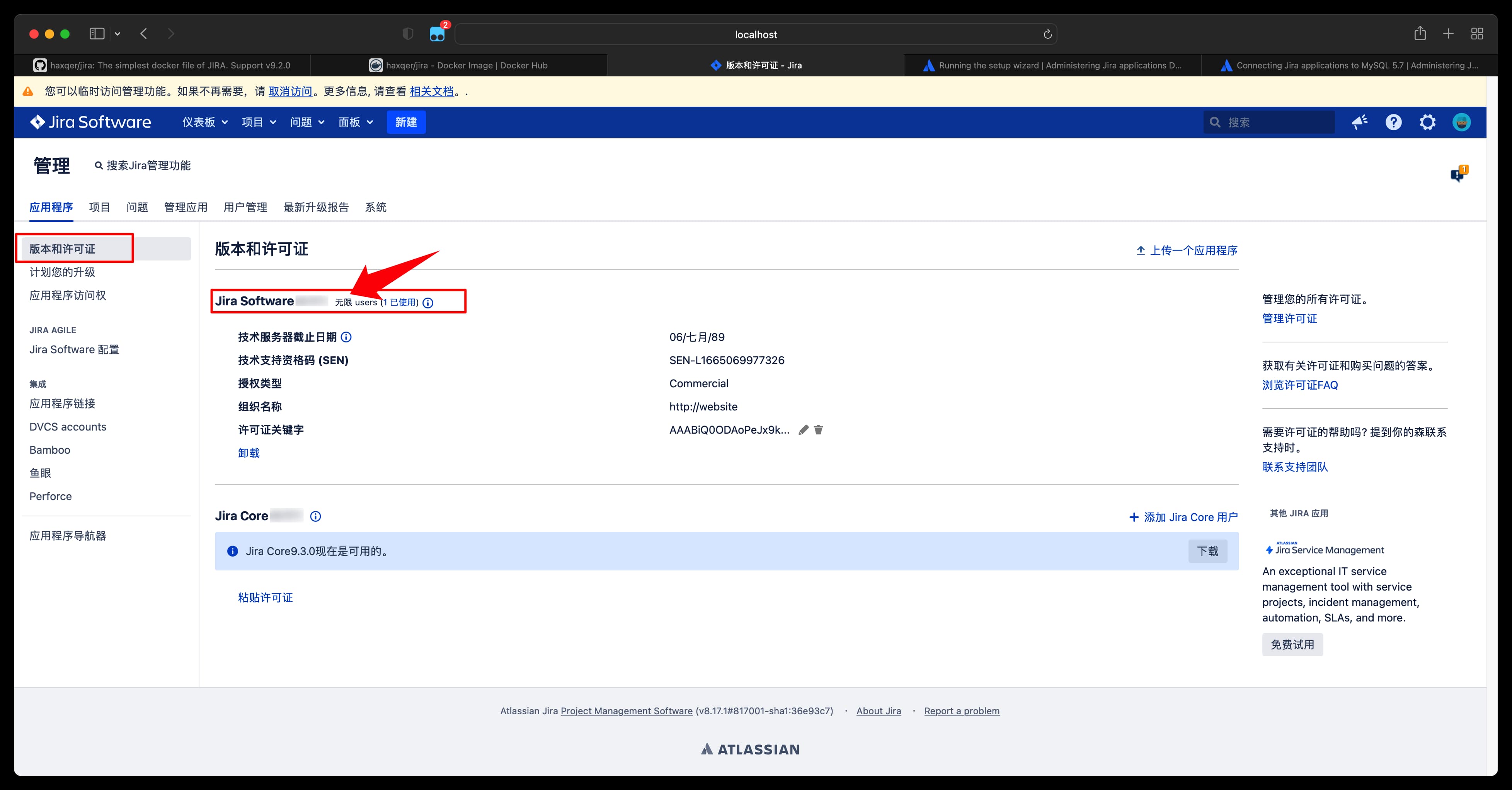
至此该片文章目的已经达成,有需要的小伙伴可以实践一下,此文章信息来源github进行整理,有问题可以下方评论。